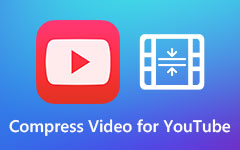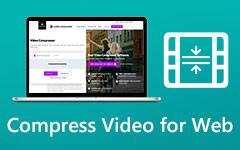Mest enestående videoresizers online, offline og telefoner
Endre størrelse på en video er en prosess for å endre dimensjonene til videoen. Det inkluderer justering av sideforhold, bredde, høyde og forhåndsinnstilt størrelse på videoen uten å påvirke kvaliteten. Mange videoredigerere søker etter den beste programvaren for å endre størrelsen på videoene. Så hvis du også vil endre størrelsen på den vakre videoen din uten å påvirke kvaliteten, har vi de beste verktøyene du kan bruke. Les dette innlegget for å lære det beste offline, online og appen video resizers.
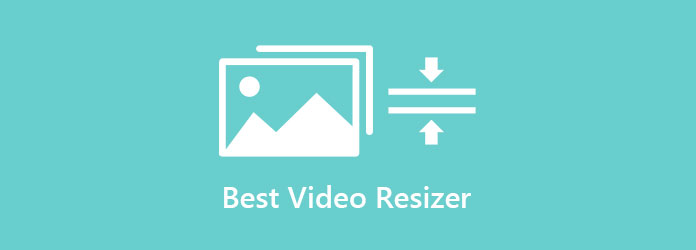
Del 1. 4 Beste Video Resizers på datamaskinen din
Det er mange videoresizer-applikasjoner du kan laste ned på datamaskinen. Imidlertid er ikke alle programvareapplikasjoner til å stole på. Noen apper ødelegger kvaliteten når du endrer størrelsen på videoen. Denne delen vil fortelle deg de beste videoresizerne du kan laste ned på datamaskinen din.
Tipard Video Converter Ultimate
Tipard Video Converter Ultimate er sannsynligvis en av de beste filresizerne du kan laste ned på datamaskinen din. Dette videoresizerverktøyet er enkelt å bruke, noe som gjør det til et nybegynnervennlig verktøy. Så du trenger ikke å være en profesjonell redaktør for å endre størrelsen på videoen din. I tillegg støtter den en rekke filformater, for eksempel MKV, MP4, AVI, FLV, MOV, VOB, WEBM og 500+ flere formater. Den har også mange avanserte redigeringsfunksjoner som du kan bruke til å redigere videoen din profesjonelt. Den inneholder en videokompressor, videosammenslåing, videotrimmer, videoreverser og mer. Du kan endre størrelsen på videoen ved å bruke Tipard Video Converter Ultimates videokompressor. Videre kan du justere videoens størrelse, format, oppløsning og bithastighet. Hvis du vil vite flere beskrivelser om dette ultimate verktøyet, les beskrivelsesboksen nedenfor.
Pros:
- 1. Den støtter 4K, 5K, 8K og HD-videooppløsning.
- 2. Den har et raskt behandlingsgrensesnitt.
- 3. Du kan redigere alle videofiler ved å beskjære, endre størrelse, vannmerke, klippe, legge til filtre og mer.
- 4. Nedlastbar på alle tverrmedieplattformer, inkludert Windows, Mac og Linux.
Cons:
- Kjøp appen først før du får tilgang til dens utrolige funksjoner.
Slik endrer du størrelsen på videoen din med Tipard Video Converter Ultimate:
Trinn 1For det første trinnet, last ned Tipard Video Converter Ultimate på datamaskinen ved å klikke på Last ned knappen nedenfor. Etter nedlasting, kjør appen.
Trinn 2Og så, på programvarens hovedgrensesnitt, gå til Toolbox panel, og klikk deretter på Videokompressor funksjonen.
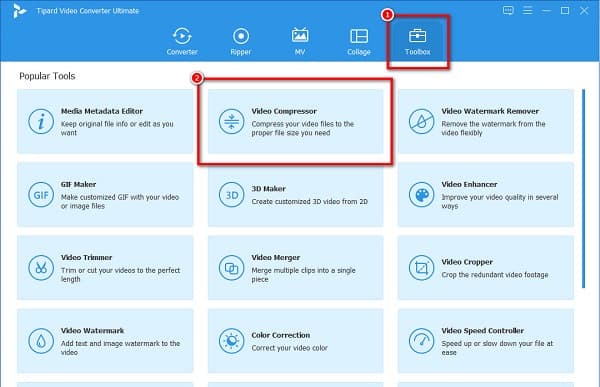
Trinn 3Deretter klikker du på pluss (+) sign-knapp eller dra og slipp videoen fra datamaskinfilene for å laste opp filen du vil endre størrelsen på.
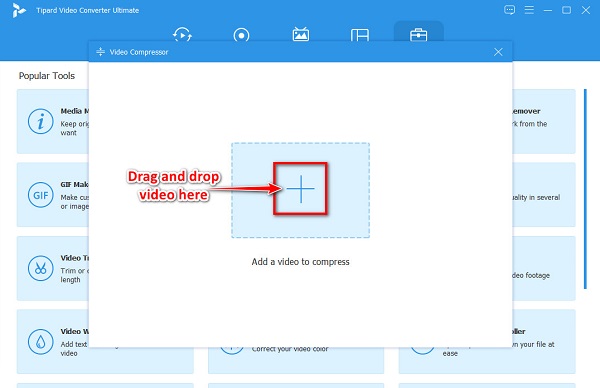
Trinn 4Etter at du har lastet opp videoen, vil du bli ledet til et nytt grensesnitt. Du kan nå justere videoens størrelse etter holde og dra de glidebryter eller klikke på opp/ned-knapp.
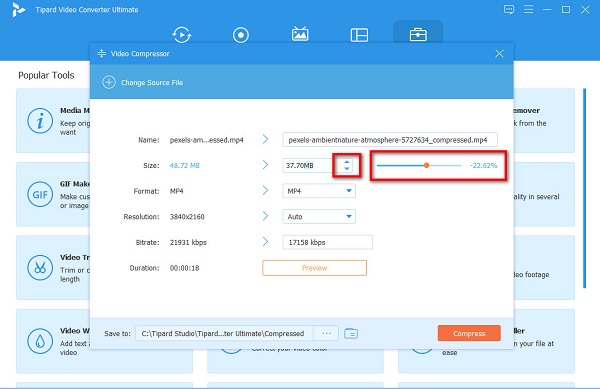
Trinn 5Til slutt, klikk på Forhåndsvisning knappen for å se videoen din før nedlasting. Hvis du allerede er fornøyd med resultatet, klikker du på Komprimer knapp.
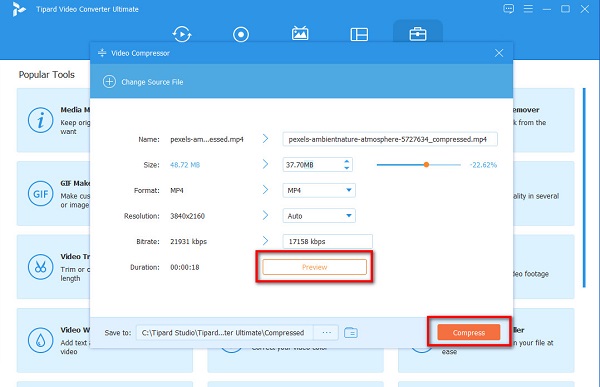
Vent deretter i noen sekunder for å fullføre komprimeringen, og klikk deretter OK når det er ferdig. Du kan nå finne videoen i mappene på datamaskinen.
XMediaRecode
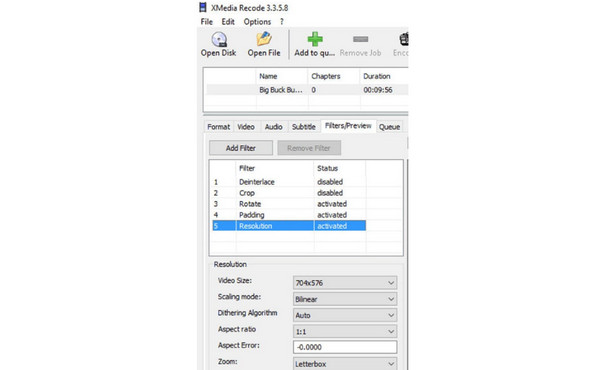
XMediaRecode var opprinnelig en videoomformer; den har imidlertid også en funksjon for videoforstørrelse. Denne offline video resizer lar deg endre størrelse på flere videoer samtidig. I tillegg er det også et brukervennlig verktøy fordi det har et intuitivt brukergrensesnitt. Selv om du kan endre størrelsen på videoen din manuelt, har du muligheten til å opprettholde sideforholdet til den.
Pros:
- 1. Den lar deg forhåndsvise videoen din før nedlasting.
- 2. Den kan manuelt endre størrelsen på videoen din.
- 3. Den har en knapp som er lett å navigere.
Cons:
- Den støtter noen få filformater.
Openshot
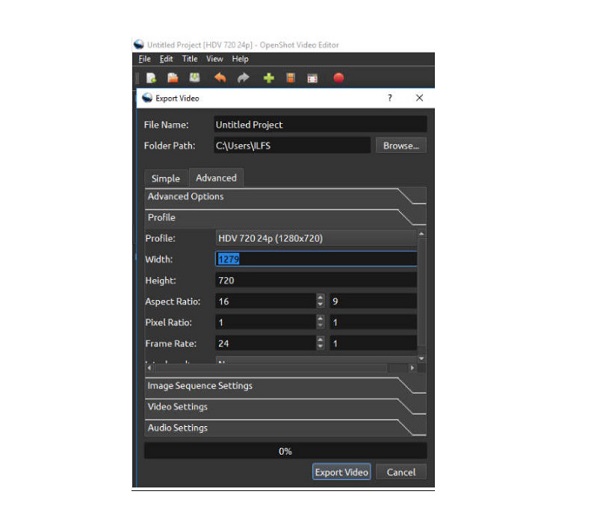
En annen videofilresizer som du kan bruke på PC-en din er Openshot. Openshot er en frakoblet videostørrelse som du kan laste ned på Windows og Mac. Dessuten støtter den de mest standard filformatene, som MP4, AVI, MOV, MPEG, OGG, FLV og WEBM. Og når du eksporterer videoen din, vil et popup-vindu spørre deg som lar deg angi parametrene for videoen. Openshot er også gratis og trygt å laste ned. Videre har den også andre redigeringsfunksjoner, inkludert å legge til effekter, animerte overganger, undertekster, trimme videoer, etc.
Pros:
- 1. Den har et brukervennlig grensesnitt.
- 2. Den lar deg stille inn pikselforholdet til videoen din.
- 3. Nedlastbar på alle medieplattformer, inkludert Windows, Mac og Linux.
Cons:
- Den støtter ikke mange filformater.
enkel videoprodusent
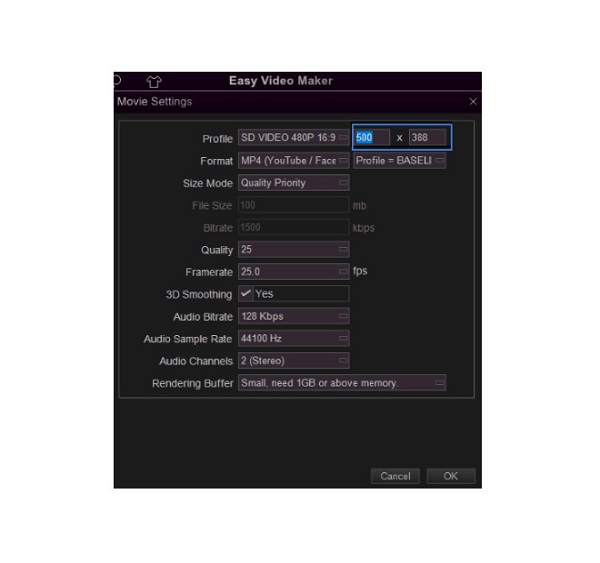
enkel videoprodusent er en berømt gratis videoresizer du kan laste ned på din Windows-PC. Denne videoresizeren støtter mange filformater, som AVI, MOV, MPEG, OGG, FLV og mer. I tillegg har den en rask og enkel eksportprosess, noe som sparer deg for mye tid. Den inneholder også andre redigeringsfunksjoner, for eksempel trimme, klippe, dele, konvertere, legge til undertekster, legge til musikk i videoer, og mer. Videre kan du også velge sideforholdet for videoen din. Du kan velge mellom 21:9, 16:9: og 4:3. Dessuten kan du justere videoens bildefrekvens, format og størrelsesmodus.
Pros:
- 1. Den støtter de mest standard filformatene med høykvalitets oppløsninger.
- 2. Den har taster som er enkle å navigere.
- 3. Den lar deg eksportere og importere videoene dine enkelt.
Cons:
- Kun tilgjengelig på Windows-enheter.
Del 2. 2 mest fantastiske nettbaserte videoresizers
Det er tonnevis av online video resizers som du kan få tilgang til på internett. Hvis du ikke vil laste ned noen video resizer, kan du bruke disse mest fantastiske online video resizers. Les hele tiden denne delen for å kjenne de to beste videoresizerne på nettet.
Kapwing
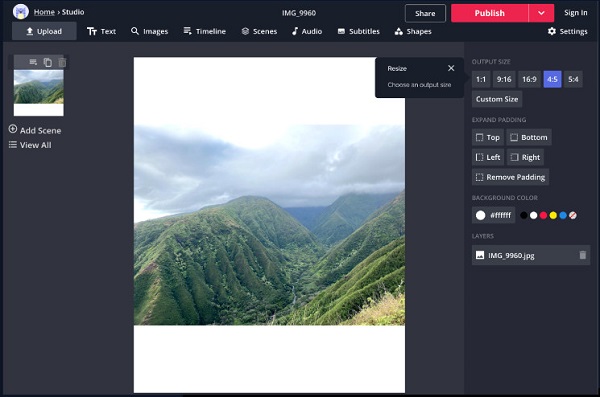
Kapwing video resizer er et nettbasert program som mange nybegynnere elsker. Dette nettbaserte verktøyet er nybegynnervennlig fordi det har et enkelt brukergrensesnitt. I tillegg har Kapwing mange redigeringsverktøy som du kan bruke til å forbedre videoen din. Og hvis du vil importere videoer fra Google Disk eller Google Photos, lar Kapwing deg gjøre det. Dessuten lar den deg justere videoens opasitet, lysstyrke, kontrast, metning og uskarphet. Du kan også enkelt eksportere videoene dine på forskjellige sosiale medieplattformer når du bruker Kapwing.
Pros:
- 1. Det er enkelt å bruke.
- 2. Den lar deg legge til lyd til videoen din.
- 3. Det er gratis å bruke.
- 4. Tilgjengelig på alle nettlesere, inkludert Google, Firefox og Safari.
Cons:
- Det er et internettavhengig verktøy.
Clideo
Clideo er en annen online video resizer du kan få tilgang til på nesten alle nettlesere. Dette nettbaserte verktøyet lar deg justere videoen med nøyaktig bredde og høyde på videoen. I tillegg kan du også velge sideforholdet du ønsker. Du trenger heller ikke bekymre deg for filformatet ditt fordi det støtter de vanligste formatene, som MP4, AVI, MKV, MOV, FLV, etc. I tillegg lar det deg velge utdataformatet til videoen din.
Pros:
- 1. Den har et enkelt brukergrensesnitt.
- 2. Den lar deg eksportere videoene dine på forskjellige sosiale medieplattformer.
- 3. Det er gratis å få tilgang på alle nettlesere.
Cons:
- Den har en langsom opplastingsprosess.
Del 3. 2 Beste Video Resizer-apper på telefonen
Hvis du bruker en smarttelefon og ønsker å endre størrelsen på en video, så har vi appene for deg. Denne delen vil presentere deg med de mest utmerkede videoresizer-appene du kan prøve.
Resize Video
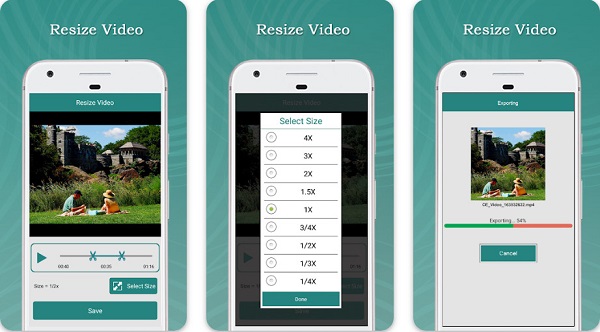
Resize Video er en av de beste videoresizer-appene som er tilgjengelige på Android-telefoner. Denne appen er enkel å bruke og 100 % gratis å laste ned. Ved å bruke Resize Video-appen kan du endre hvilken som helst videostørrelse, som 2X, 3X, 1/2X og 1/3X. Dessuten kan du trimme videoen din med denne appen. Den har også en enkel evne til å endre størrelse og beskjærings- og trimmingsfunksjon. Videre kan du dele produksjonen din med sosiale medieplattformer, inkludert Facebook, Instagram og mer.
Pros:
- 1. Du kan laste den ned gratis.
- 2. Den autoriserer deg til å legge til musikk til videoen din.
- 3. Den kan lagre og slette videoen din gjennom appen.
Cons:
- 1. Når du endrer størrelsen på videoen din, påvirker det noen ganger kvaliteten på den.
- 2. Den har feilproblemer som må fikses.
Video Dieter 2
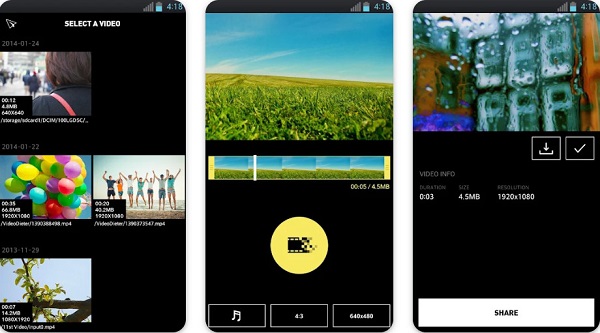
Video Dieter 2 er også en av de beste videoresizerne for telefonen din. Hvis du har en video, men ikke har nok lagringsplass på telefonen, så vil Video Dieter 2 hjelpe deg med det. I tillegg til det kan du dele videoen din på WhatsApp, Facebook og Telegram. Dessuten er denne appen enkel å bruke, noe som gjør den til en brukervennlig app.
Pros:
- 1. Det er gratis og trygt å laste ned.
- 2. Den lar deg justere oppløsningen og kvaliteten på videoen.
- 3. Den har en funksjon der du kan bremse ned og time-lapse en video.
Cons:
- Den har begrensede muligheter for å endre filens navn.
Del 4. Vanlige spørsmål om Best Video Resizers
Kan jeg endre størrelsen på en video uten å miste kvalitet?
Det er noen metoder for å endre størrelsen på en video uten tap. Den ene er å gjøre videoen din kortere ved å trimme lengden. Du kan også fjerne videoens lyd for å gjøre størrelsen mindre.
Betyr større videostørrelse bedre kvalitet?
Jo høyere videooppløsning, jo skarpere og bedre er videoskjermen. For eksempel har en video i HD-oppløsning vanligvis mer enn 720p i høyden.
Endrer bitrate filstørrelsen?
Høyere bithastigheter betyr høyere videokvalitet og gjør filstørrelsen høyere. Så hvis du senker bithastigheten til videoen din, vil det også redusere filstørrelsen til videoen.
konklusjonen
All video resizers presentert ovenfor kan hjelpe deg med å redusere videostørrelsen. Men det viser tydelig det Tipard Video Converter Ultimate er den mest anbefalte blant dem. Så hvis du vil laste ned dette ultimate verktøyet, klikk på denne lenken.